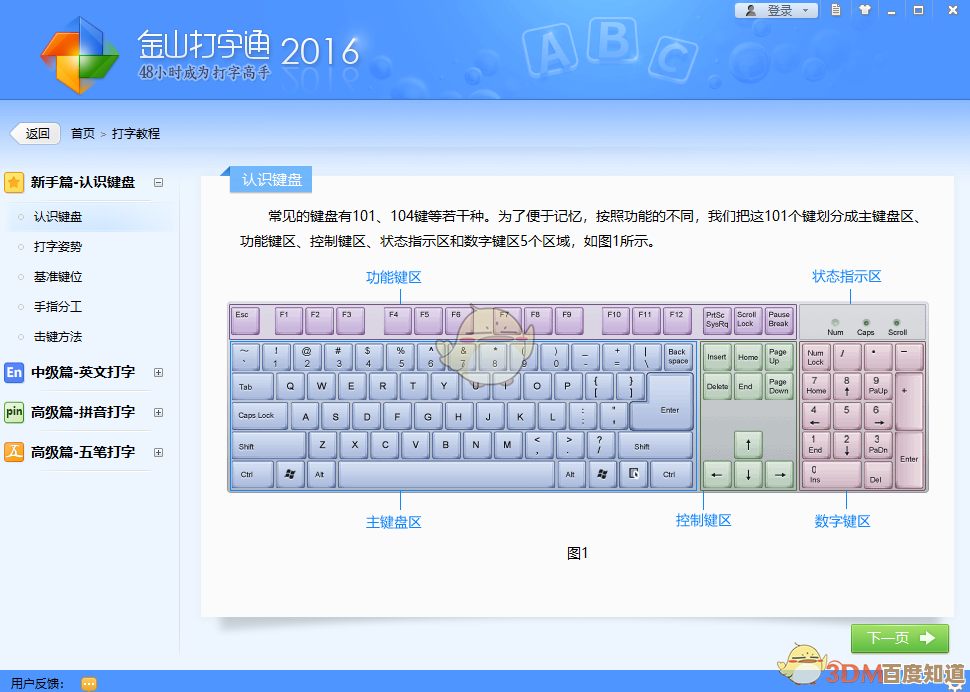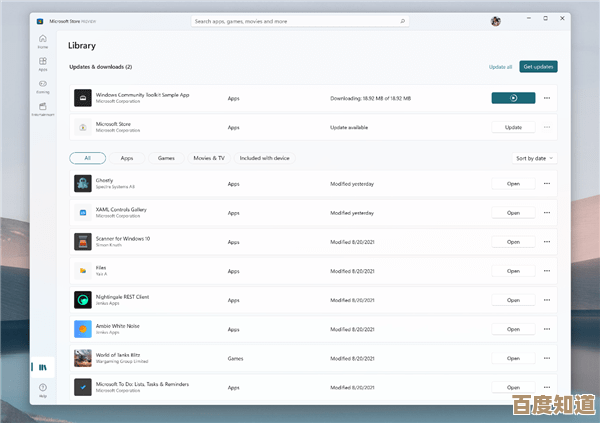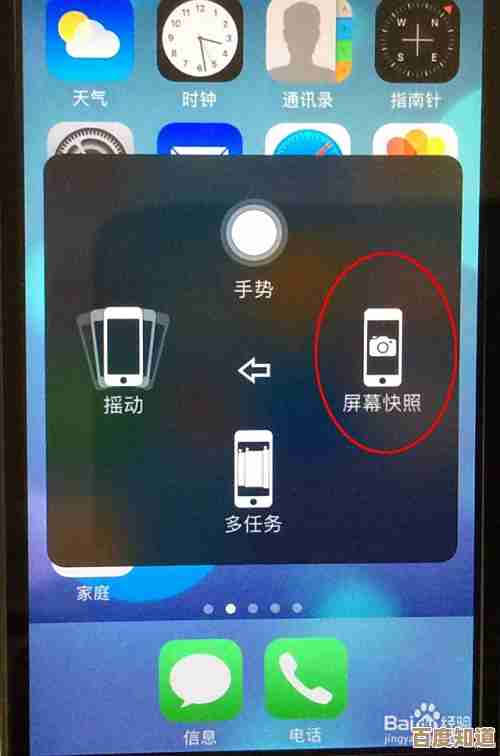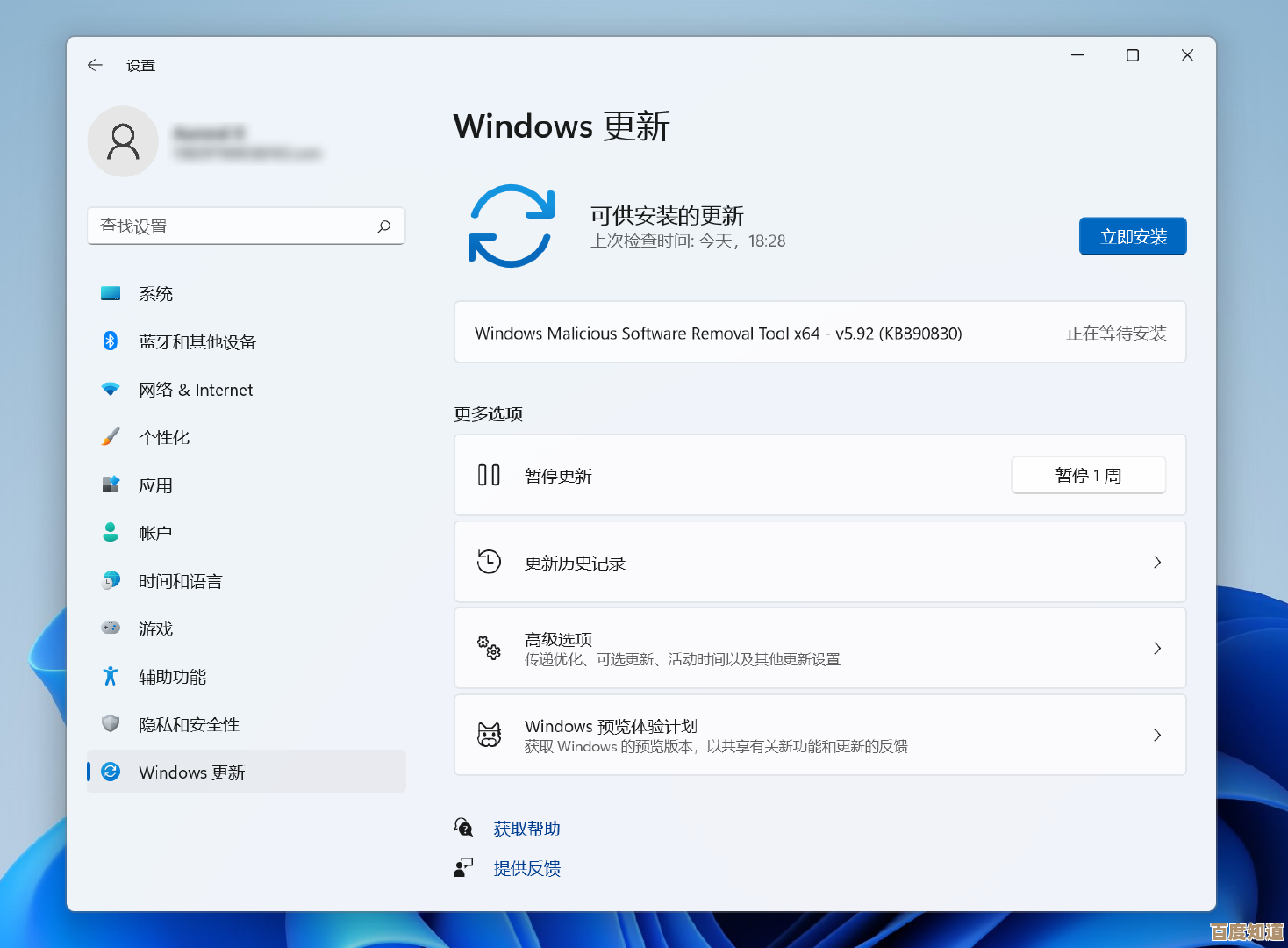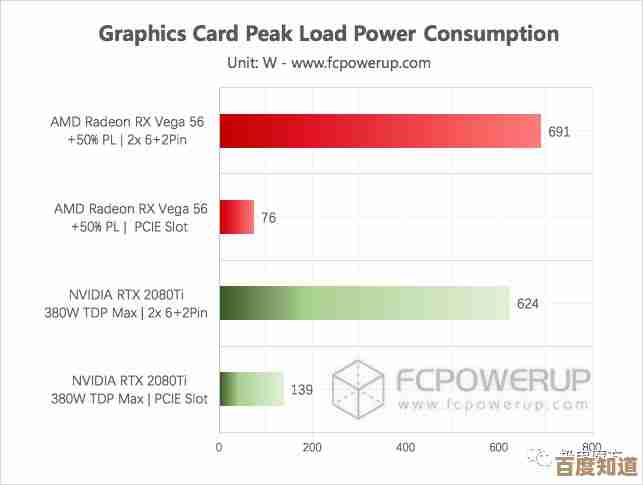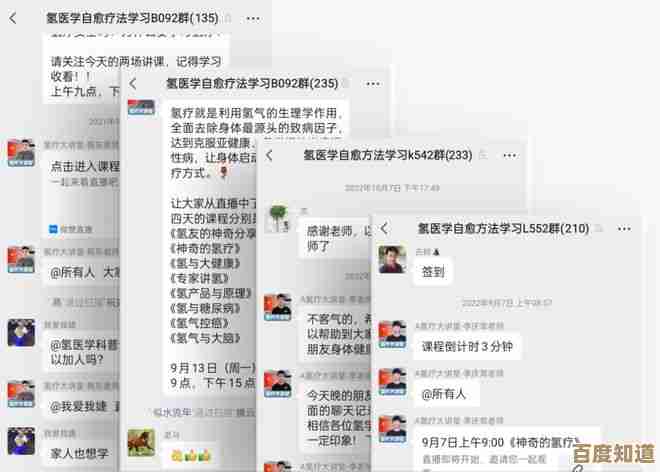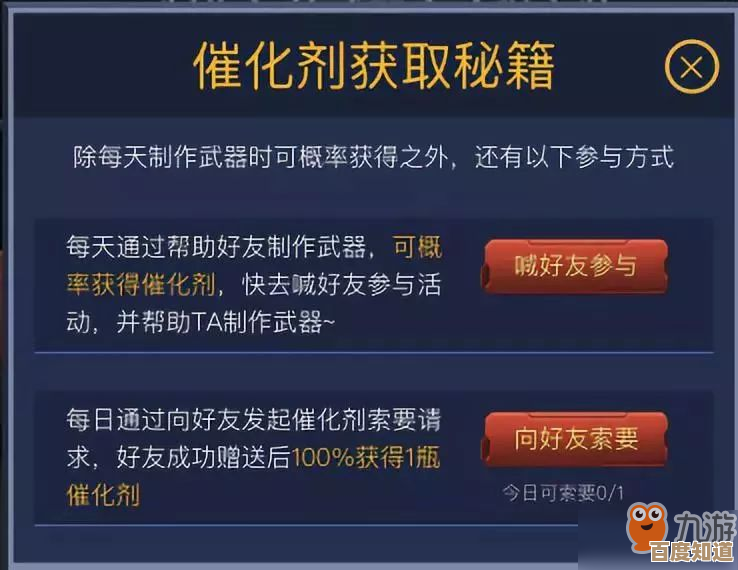全面解析电脑截屏方法,助你快速提升实用操作技能
- 问答
- 2025-11-03 17:49:04
- 4
截屏,就是把电脑屏幕上显示的画面保存为一张图片,这个功能在日常工作、学习和娱乐中都特别有用,保存重要的聊天记录、截取网上看到的精彩瞬间、或者把电脑报错信息截图发给懂技术的朋友求助,下面就来详细说说在Windows和macOS这两个最常用的电脑系统里,都有哪些截屏的好方法。
Windows系统截屏大全
Windows系统提供了从简单到专业的各种截屏方式,总有一种适合你。
-
最快捷的全屏截图:PrtScn键 这是最古老也是最基本的方法,在键盘上找到一个写着 PrtScn、PrtSc 或类似字样的按键,通常位于键盘右上角,按下它,系统就会把整个屏幕的画面瞬间复制到剪贴板,之后,你需要打开一个可以粘贴图片的程序,比如系统自带的“画图”工具、Word文档或者微信的聊天窗口,按Ctrl+V粘贴,就能看到截图了,再保存即可,这个方法适合需要简单截取全屏并稍作编辑的情况。
-
直接保存截图文件:Win + PrtScn键 如果你觉得上面的方法还要手动粘贴保存太麻烦,可以试试这个组合键,同时按住键盘上的 Windows徽标键 和 PrtScn键,屏幕会短暂地暗一下,表示截图成功,这张图片会被自动保存到电脑的“图片”文件夹里的“屏幕截图”子文件夹中,文件名是“截图 (日期+编号).png”,这种方式非常适合快速连续截取多张图片,事后统一整理。
-
自由截取任意区域:Win + Shift + S键 这是Windows系统里一个非常强大且好用的功能,同时按下 Win + Shift + S,整个屏幕会变暗,屏幕顶部会出现一个工具栏,在这里你可以选择:
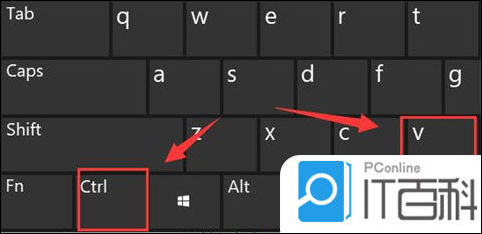
- 矩形截图:用鼠标拖拽出一个矩形区域进行截图。
- 窗口截图:点击任何一个窗口,会自动截取该窗口的完整画面。
- 任意形状截图:用鼠标像画笔一样,自由绘制一个不规则形状的区域进行截图。
- 全屏截图:截取整个屏幕。 截图后,图片会保存在剪贴板,屏幕右下角还会出现一个通知,点击通知可以对截图进行快速的画笔标注、裁剪等简单编辑,然后保存,根据微软官方支持页面的介绍,这个功能被称为“截图工具”的增强模式,非常高效。
-
专业级截图与录制:Xbox Game Bar 这个工具本来是为游戏玩家录屏设计的,但用来截图也非常棒,按下 Win + G 键,可以呼出游戏栏,点击中间的“截图”按钮(或者使用默认快捷键 Win + Alt + PrtScn)就可以截取全屏,它的截图会自动保存到“视频”文件夹下的“捕获”文件夹中,它的优势在于可以在玩游戏或全屏看视频时稳定工作,并且支持录制屏幕视频。
-
老牌且功能丰富:系统自带“截图工具” 在Windows开始菜单里直接搜索“截图工具”并打开它,点击“新建”,就可以进行矩形截图或自由形状截图,它的特色是支持“延迟截图”,你可以设置一个3秒或5秒的延迟,这样就有时间打开需要截取的菜单或提示框,非常适合截取那些鼠标一点就会消失的弹出式内容。
macOS系统截屏技巧
苹果macOS系统的截屏功能同样非常直观和强大,主要通过键盘快捷键实现。
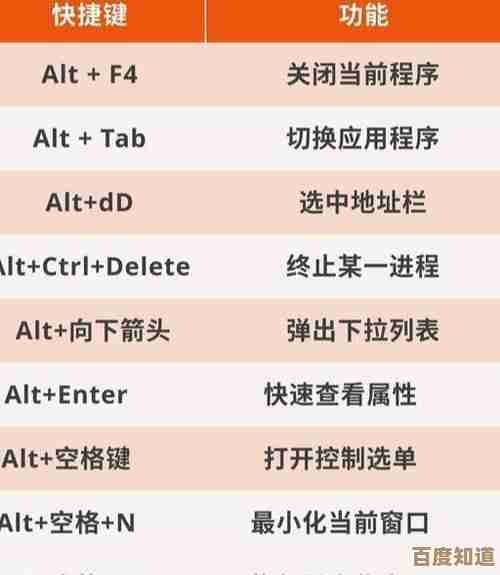
-
基础组合键截屏 macOS的截屏快捷键主要依赖 Command (⌘) + Shift 这个组合,再配合其他键:
- 全屏截图:Command + Shift + 3,按下后,截图会直接作为.png图片文件保存在桌面上。
- 区域截图:Command + Shift + 4,按下后,鼠标指针会变成一个带坐标的十字准星,这时你可以用鼠标拖拽选择想要截取的区域,松开鼠标,截图就自动保存到桌面了。
- 窗口截图:Command + Shift + 4 + 空格键,按下前三个键后,再按一下空格键,鼠标指针会变成一个相机图标,此时移动鼠标到任何一个窗口上,窗口会高亮显示,点击鼠标,即可截取这个窗口的完整画面,包括阴影效果,非常美观。
-
高级功能:截图并编辑 如果你不希望截图直接保存到桌面,而是先进行编辑,可以在上述所有快捷键的最后,再加上一个 Control键,按下 Command + Shift + Control + 4,进行区域截图后,图片不会保存到桌面,而是进入剪贴板,你可以直接粘贴到其他应用里,更推荐的方法是使用macOS Mojave及更新版本提供的更强大的截图工具:直接按下 Command + Shift + 5。 按下这组键后,屏幕底部会弹出一个控制条,根据苹果官方介绍,这个工具集成了多种功能:你可以选择截取整个屏幕、某个特定窗口,或者自定义区域;更强大的是,它还可以录制整个屏幕或部分区域的视频,截图后,图片会以小缩略图的形式暂存在屏幕右下角,点击它可以直接进入标记编辑界面,进行绘画、添加文字、签名等操作,之后再选择保存、分享或删除。
补充一个通用法宝:聊天软件的截图功能
无论是Windows还是macOS,只要你登录了QQ或微信(PC版),它们自带的截图功能就随时待命。
- QQ截图:默认快捷键是 Ctrl + Alt + A。
- 微信截图:默认快捷键是 Alt + A。 按下快捷键后,就可以自由框选截图区域,然后进行添加箭头、方框、马赛克、文字等丰富的编辑,编辑完成后可以直接将图片发送给好友,或者保存到电脑,这个功能因为集编辑与沟通于一体,成为了很多人最常用的截屏方式。
掌握这些截屏方法就像拥有了电脑使用的“瑞士军刀”,你可以根据不同的需求选择最合适的方法:想要最快速度保存全屏,用Win+PrtScn或Cmd+Shift+3;需要精细截取某一部分,用Win+Shift+S或Cmd+Shift+4;如果还要进行简单标注,那么系统自带的高级工具或聊天软件截图就是最佳选择,多尝试几次,你就能熟练运用,大大提升操作效率。
本文由盈壮于2025-11-03发表在笙亿网络策划,如有疑问,请联系我们。
本文链接:http://www.haoid.cn/wenda/55584.html